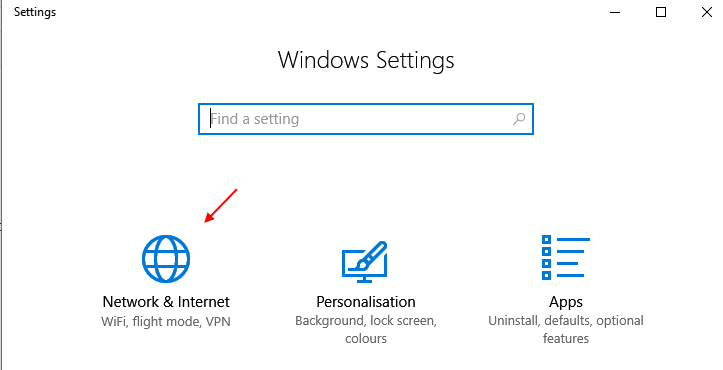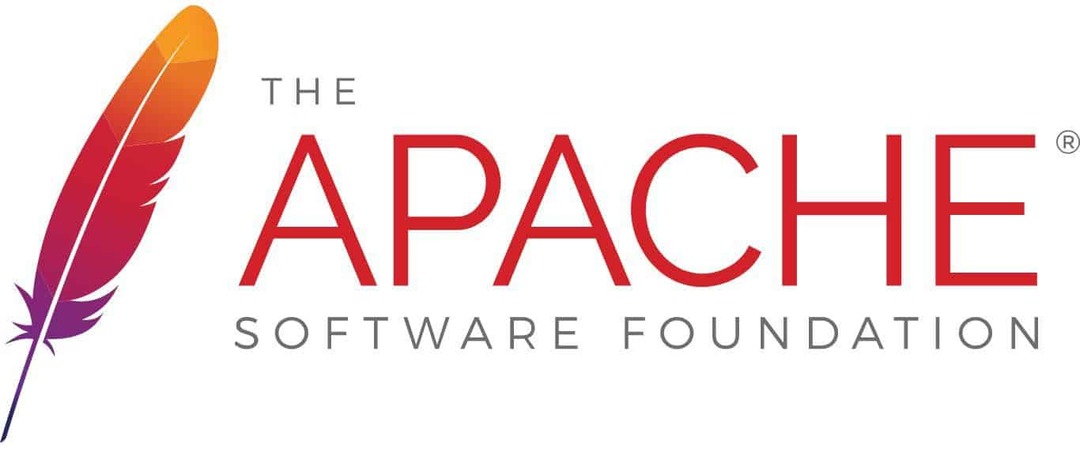כלי יצירת המדיה של Windows 10 הוא התוכנה המסייעת לצרוב את Windows 10 לדיסק USB הניתן לאתחול. זה כמובן הכרחי כי הדיסק צריך להיות יותר מקום מאשר נדרש על ידי תוכנית Windows 10. עם זאת, למרות שיש מקום מספיק, כלי יצירת המדיה נותן את הודעת השגיאה הבאה:
כלי יצירת המדיה של Windows 10 לא יכול למצוא USB.
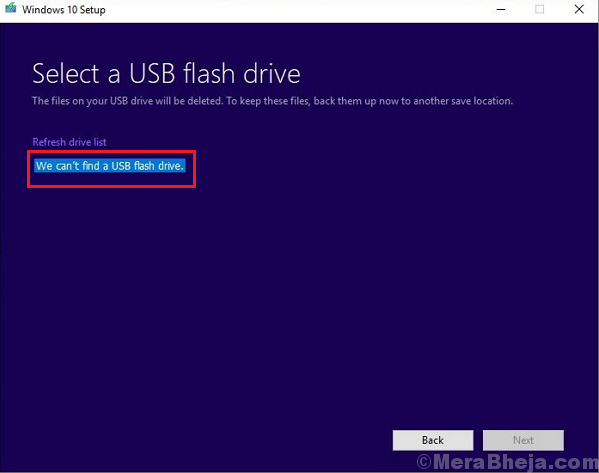
גורם
משתמשים רבים דיווחו על בעיה זו בכונני USB של SanDisk. לפיכך, אם אתה משתמש בכונני USB SanDisk, ייתכן שיהיה עליך לשנות אפשרות זו. אם לא, הבעיה יכולה להיות בכוננים או בדיסק עצמו.
נסה את שלבי פתרון הבעיות בזה אחר זה:
פתרון 1] בדוק אם הדיסק עובדks בסדר עם תוכנות אחרות ומערכות אחרות
לפני כל דבר אחר, עלינו להיות בטוחים כי דיסק ה- USB עצמו טוב ויפה. נסה לבדוק אותו על ידי הכנסתו למערכות שונות ונסה להעתיק תוכנות שונות לתוכו. אם זה עובד בסדר, ככל הנראה הבעיה קשורה למערכת.
פתרון 2] השתמש ב- Diskpart לניקוי כונן ה- USB
1] סוג שורת פקודה בתוך ה סרגל חיפוש של Windows. לחץ באמצעות לחצן העכבר הימני על הסמל ובחר הפעל כמנהל.
2] הקלד את הפקודה דיסקפארט ולחץ להיכנס. זה יתחיל שורה חדשה בשורת הפקודה שמתחילה ב- DISKPART>.
3] הקלד את הפקודה הבאה ולחץ על Enter:
DISKPART> נפח רשימה
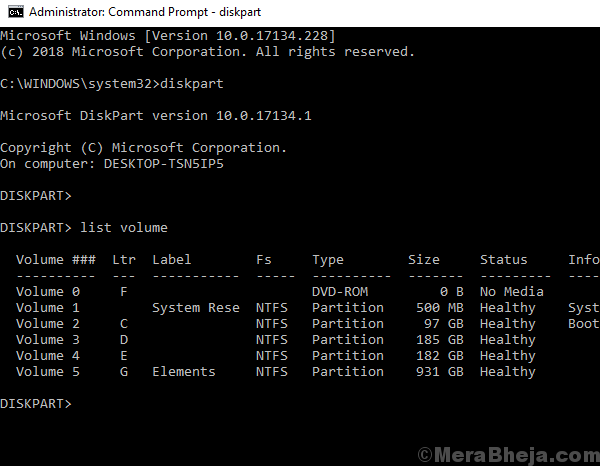
4] זה יציג את כל הכוננים עם אות הכונן ומספר עוצמת הקול שלהם. שים לב למספר עוצמת הקול של כונן ה- USB.
5] הקלד את הפקודה הבאה ולחץ על Enter:
DISKPART> בחר עוצמת קול <מספר ווליום>
לְמָשָׁל. אם כונן ה- USB הוא G: ומספר עוצמת הקול הוא 7, הפקודה תהפוך:
DISKPART> בחר נפח 7
הודעה תופיע נפח
6] כעת העתק והדבק את הפקודה הבאה ולחץ על Enter.
לְנַקוֹת. צור מחיצה ראשית. יְצִיאָה
7] איתחול המערכת
פתרון 3] עדכן את מנהלי ההתקן של ה- USB
עדכון מנהלי ההתקן של ה- USB יכול לעזור לסיבה. הנה ההליך ל עדכן את מנהלי ההתקנים.
פתרון 4] עדכן את Windows
אולי, בעיה זו אינה מוגבלת לכונני USB של SanDisk. אולי זו בעיה ידועה במערכת ומיקרוסופט תשחרר תיקון בצורה של עדכון Windows. כדי לוודא ששקלנו אפשרות זו, עדכן את Windows.
פתרון 5] השתמש בתוכנת צד שלישי
הבעיה עשויה להיות בכלי יצירת המדיה של Windows 10. במקרה כזה נוכל להשתמש באחד מהכלים השונים של צד שלישי הזמינים באופן מקוון לצריבת כונן USB הניתן לאתחול.